Satura rādītājs
PowerPoint prezentācijas pārvēršana videoklipā ļauj publicēt jūsu personīgās vai profesionālās PowerPoint prezentācijas tīmeklī (piemēram, YouTube), ierakstīt tās CD vai DVD, nodrošina profesionālāku stilu jūsu darbam pie klientiem un, protams, jums nav nepieciešams, lai PowerPoint būtu instalēts mērķa datoros.
Diemžēl iepriekšējās versijās MS Office (2007, 2003 u.c.) nevarat saglabāt savu prezentāciju kā videoklipu, bet šodien, ja jums pieder MS Office 2010 , varat viegli saglabāt ( Failu > Saglabāt kā > Windows Media Video ) prezentāciju kā video (.WMV) failu ar visām tajā iekļautajām animācijām un audio efektiem.
Šajā rakstā es jums norādīšu, kā pārvērst prezentāciju videoklipā, ja izmantojat MS Office 2003 vai 2007.
Kā konvertēt Office 2003/2007 PowerPoint prezentāciju video:
Solis 1. Lejupielādējiet un instalējiet CamStudio - BEZMAKSAS ierakstīšanas programmatūru:
1. Lejupielādēt CamStudio no šejienes:
Paziņojums*: Ritiniet lapu uz leju, līdz atradīsiet lejupielādes saiti.

2. Pēc lejupielādes pabeigšanas dubultklikšķi uz " CamStudio2.7r316.exe ", lai sāktu CamStudio instalāciju.

3. Prese " Nākamais " pie CamStudio iestatīšanas vedņa.

4. Nospiediet " Nākamais " atkal.

5. Nākamajā ekrānā " ATCERĶĒT " " darījumi " līgums ( Neinstalējiet to) un nospiediet " Nākamais ” .
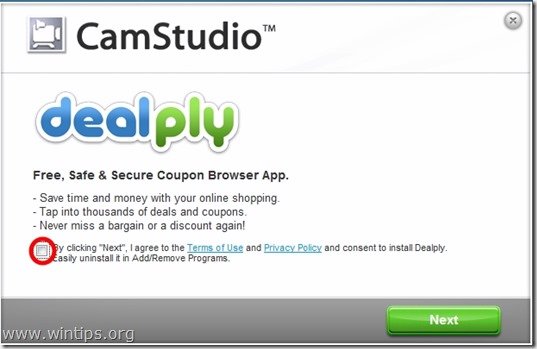
6. Prese " Nākamais ", kad instalēšana ir pabeigta.
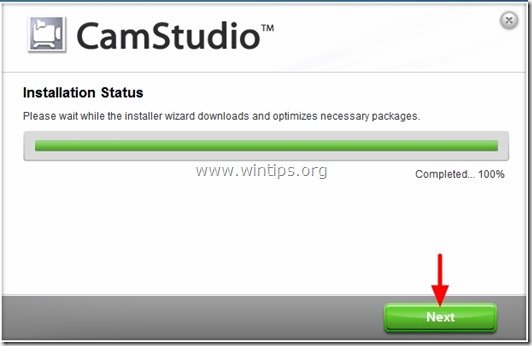
7. Prese " Apdare ", lai palaistu CamStudio lietojumprogrammu
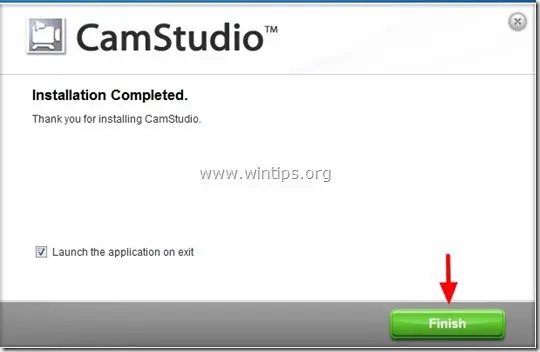
8. Nospiediet OK " uz "CamStudio.cfg" failu, kurā nav kļūdas.
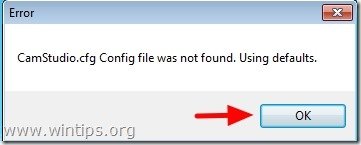
Solis 2. Norādiet CamStudio pamatieraksta iestatījumus.
1. CamStudio galvenajā izvēlnē noklikšķiniet uz " Reģions " un izvēlieties " Pilna ekrāna ”.
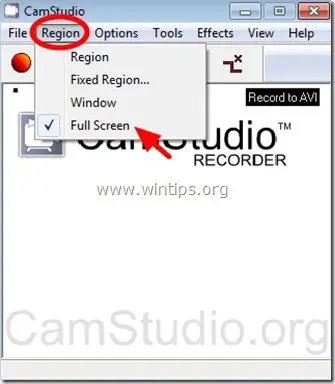
2. Ja jūsu prezentācijā ir iestrādāts audioieraksts vai ja vēlaties ierakstīt audioierakstu no alternatīva avota, piemēram, mikrofona, dodieties uz " Iespējas " un izvēlieties vēlamo avotu (piem., Ierakstīt skaņu no skaļruņiem).
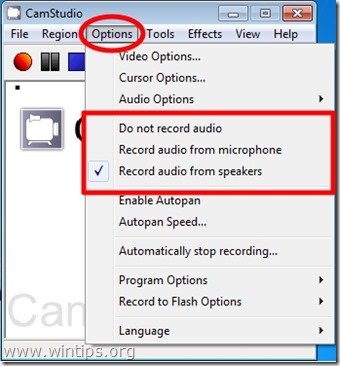
3. Tagad ir pienācis laiks apgūt (vai pielāgot) noklusējuma īsceļu taustiņus video uzņemšanai.*
Lai to izdarītu, dodieties uz: Iespējas > Programmas opcijas > Tastatūras saīsnes
Paziņojums:* Tastatūras īsceļi ir nepieciešami, ja vēlaties uzņemt pilnekrāna apgabalus.
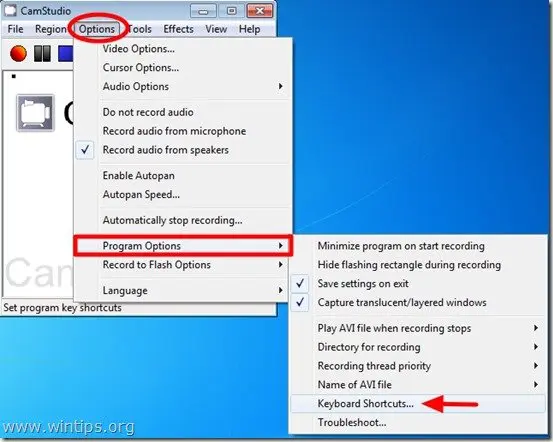
4. Iekšpusē " Tastatūras saīsnes " opcijas, nozīmīgākie iestatījumi ir " Ierakstīt/pauzēt " un " Pārtraukt " ierakstīšanas taustiņi.
Pēc noklusējuma, ja nospiežat " F8 " jūs sākat (apturat) video ekrāna uzņemšanas procesu, un, ja nospiežat " F9 " ierakstīšanas laikā, tad ierakstīšanas process tiek pilnībā pabeigts.
No šejienes varat mainīt šos taustiņus atbilstoši savām vēlmēm. Šajā pamācībā pieņemsim, ka mēs nevēlamies mainīt šos iestatījumus un izmantojam CamStudio noklusējuma īsceļu taustiņus.
Prese " OK ", lai izietu uz CamStudio galveno logu.

5. Šobrīd esam pabeiguši pamata CamStudio iestatījumus un esam gatavi turpināt ierakstīt prezentāciju video formātā.
Solis 3. Konvertējiet (uzņemiet) PowerPoint prezentāciju uz videoklipu
Pēc tam, kad esat pabeidzis izveidot prezentāciju, tostarp animācijas, pārejas vai vēlamās skaņas, varat:
1. Atveriet savu PowerPoint prezentāciju un nospiediet "F5" uz tastatūras, lai sākt Slaidšovu.
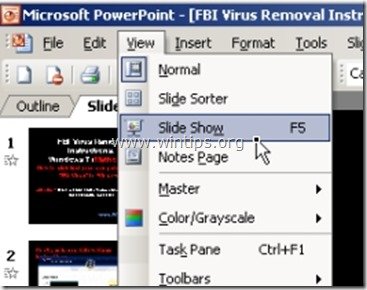
2. Tagad nospiediet atbilstošo - CamStudio - " Ierakstīt/pauzēt " saīsnes taustiņš (piemēram, " F8 "pēc noklusējuma), lai sāktu ierakstīšanu.
3. Prezentācijas beigās vienkārši nospiediet atbilstošo īsceļu taustiņu uz " Pārtraukt " ieraksts (piemēram, " F9 " pēc noklusējuma)
4. " Avi faila saglabāšana " logs, ierakstiet nosaukumu jūsu jaunizveidotajam videoklipam un " Saglabāt " to vēlamajā atrašanās vietā (piemēram, darbvirsma).
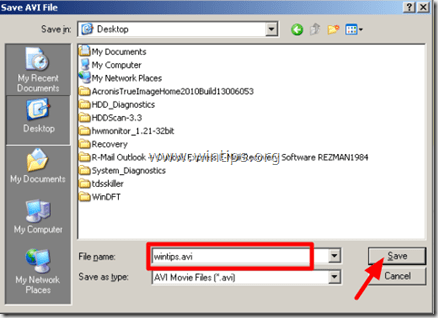
5. Tas ir viss! Pēc tam jūs varēsiet konvertēt savu videoklipu (izmantojot citus rīkus) vēlamajā video formātā (.mov, video CD vai DVD utt.) vai publicēt savu videoklipu tīmeklī (piemēram, YouTube utt.).

Endijs Deiviss
Sistēmas administratora emuārs par Windows





